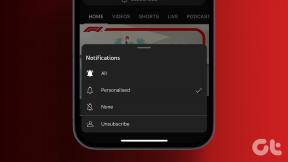Come risolvere il problema purtroppo Google Play Services ha smesso di funzionare
Varie / / November 29, 2021
"Purtroppo, i servizi di Google Play si sono fermati". Hai riscontrato quell'errore sul tuo telefono? Non riesci a utilizzare il tuo telefono o tablet Android perché l'errore continua a comparire? Non preoccuparti. Le cose cambieranno per sempre con questo post.

Google Play Services, l'app preinstallata sul telefono gioca un ruolo estremamente cruciale nel normale funzionamento del telefono. Se qualcosa non va, il tuo telefono Android inizierà a fare i capricci sotto forma di errori e arresti anomali, incluso l'errore "Google Play Services continua a fermarsi".
Per rimuovere l'errore, devi correggere i servizi di riproduzione. Qui troverai numerosi modi per risolvere qualsiasi problema relativo a Play Services. Conosciamoli.
1. Riavvia il telefono
Iniziamo a risolvere il problema del telefono riavviandolo. Sì. A volte, un semplice suggerimento come riavviare il telefono potrebbe risolvere problemi inimmaginabili. Quindi provalo.

2. Cancella cache e dati
Un'altra semplice soluzione che fa miracoli per qualsiasi problema è cancellare la cache e la data della particolare app. In questo caso, dobbiamo cancellare la cache e i dati per Google Play Services e Google Play Store.
Fare nulla di tutto ciò non cancellerà alcun dato dal tuo telefono. Però, cancellazione dei dati ti disconnetterà dal Play Store e ripristinerà le sue impostazioni. Vediamo come cancellare cache e dati.
Step 1: Apri le Impostazioni del telefono e vai su App/Gestione applicazioni.

Passo 2: In Tutte le app, cerca Google Play Services.

Passaggio 3: Tocca l'opzione Archiviazione seguita da Cancella cache nella schermata successiva.


Ripeti i passaggi per Google Play Store. Riavvia il telefono. Se il problema persiste, ripeti i passaggi e tocca Cancella dati/archiviazione invece di Cancella cache.
3. Disinstallare gli aggiornamenti di Play Services
Poiché Google Play Services è un'app di sistema, non puoi rimuoverla completamente dal telefono. Tuttavia, puoi disinstallare gli aggiornamenti, che lo riporteranno alla versione di fabbrica costringendo il tuo telefono ad aggiornarlo automaticamente, risolvendo così qualsiasi problema.
Per fare ciò, segui i passaggi 1 e 2 del metodo di cancellazione della cache. Quindi, nella schermata di Google Play Services, tocca l'icona a tre punti nell'angolo in alto a destra. Seleziona Disinstalla aggiornamenti dal menu.


4. Verifica che i servizi di riproduzione siano abilitati
È difficile disabilitare i servizi di riproduzione. Ma non è impossibile. È probabile che i Play Services siano stati disabilitati sul tuo telefono. In tal caso, è necessario abilitarlo.
Per questo, vai su Impostazioni> App> Google Play Services. Se riesci a vedere l'opzione Abilita, toccala. Ciò significa che i servizi di riproduzione sono stati disabilitati. Tuttavia, se vedi l'opzione Disabilita in grigio, significa che è già attiva e non devi intraprendere alcuna azione.

5. Aggiorna Google Play Services
A differenza di altre app installate, non è necessario aggiornare Google Play Services manualmente. Viene eseguito automaticamente in background dal tuo telefono Android.
Tuttavia, a volte, il problema riguarda l'aggiornamento stesso. Quindi è necessario aggiornarlo manualmente alla versione più recente o precedente. Abbiamo coperto vari modi per aggiornare Google Play Services in dettaglio. Controlla quello. E se riscontri problemi durante l'aggiornamento, controlla le correzioni.
6. Avvia in modalità provvisoria
Simile al riavvio, a volte l'avvio in modalità provvisoria risolve vari problemi su un telefono Android. Ancora una volta, ciò non cancellerà i tuoi dati e potrai accedervi in modalità sicura anche. L'esecuzione del telefono in modalità provvisoria aiuta anche a identificare i problemi causati dalle app di terze parti.
Per avviare in modalità provvisoria, tieni premuto il pulsante di accensione del telefono finché non vedi le diverse opzioni di alimentazione. Tocca e tieni premuta l'opzione Spegni. Ti verrà mostrato un pop-up che ti chiede di confermare l'avvio in modalità provvisoria. Tocca Ok. Il dispositivo verrà quindi eseguito nella modalità provvisoria indicata dal testo Modalità provvisoria nell'angolo in basso a sinistra.

Se il metodo sopra non funziona, spegni il telefono. Una volta spento, tieni premuto il pulsante di accensione per accenderlo. Continua a tenerlo premuto finché non vedi il logo del produttore. Quindi lascia il pulsante di accensione e inizia a premere il pulsante di riduzione del volume. Tienilo premuto finché non vedi il logo della modalità provvisoria in basso.
Una volta in modalità provvisoria, attendi qualche minuto. Se l'errore di Play Services non viene visualizzato qui, il problema potrebbe essere causato da un'app di terze parti. Hai installato di recente qualche app? Prova a disinstallarlo.
7. Ripristina le preferenze dell'app
Poiché i servizi di riproduzione hanno file di sistema principali, la modifica di un'impostazione di sistema influisce anche sulle loro prestazioni. Per risolverlo, dobbiamo ripristinare le preferenze dell'app.
Ciò non avrà alcun effetto sui dati sul telefono. Tuttavia, ripristinerà alcune cose, come le restrizioni sui permessi, i dati in background, le app predefinite e altro.
Per ripristinare le preferenze dell'app, segui questi passaggi:
Passo 1: apri Impostazioni e vai su Gestione applicazioni/App.
Passo 2: Nella schermata Tutte le app, tocca l'icona a tre punti in alto e seleziona Ripristina preferenze app dal menu. Apparirà un pop-up che ti chiederà di confermare la tua scelta.


In alternativa, vai su Impostazioni > Sistema > Ripristina opzioni > Ripristina preferenze app. Conoscere in dettaglio cosa succede dopo aver ripristinato le preferenze dell'app.
8. Imposta data e ora corrette
L'impostazione della data e dell'ora corrette sul telefono aiuta anche a risolvere i problemi di Play Services. Per assicurarti che l'ora sia corretta, procedi nel seguente modo:
Passo 1: apri Impostazioni e vai su Sistema.

Passo 2: Tocca Data e ora. Abilita data e ora automatiche. Se è già abilitato, spegnilo e poi riattivalo.


9. Aggiorna telefono
Questa è un'area che una persona non guarderebbe mai se il problema riguarda Google Play Services. Tuttavia, l'aggiornamento del software del telefono si è rivelato vantaggioso per molti utenti. Per farlo, vai su Impostazioni > Sistema (o Info sul telefono) > Aggiorna. Tocca Verifica aggiornamenti. Se è disponibile un aggiornamento, installalo al più presto.
Ripariamolo
Ci auguriamo che le soluzioni di cui sopra abbiano risolto i problemi di Play Services sul tuo telefono. So quanto può essere frustrante se il popup non ti consente di goderti il telefono. La cancellazione della cache per Play Services e Play Store risolverà il problema per la maggior parte degli utenti. Per alcuni, anche l'aggiornamento di Play Services viene in soccorso. Facci sapere nei commenti qui sotto cosa ha funzionato per te.
Prossimo: I gesti riducono il tempo necessario per accedere a un'impostazione e salvano i tocchi. Android supporta molti gesti. Scopri alcuni fantastici gesti disponibili sul tuo telefono.